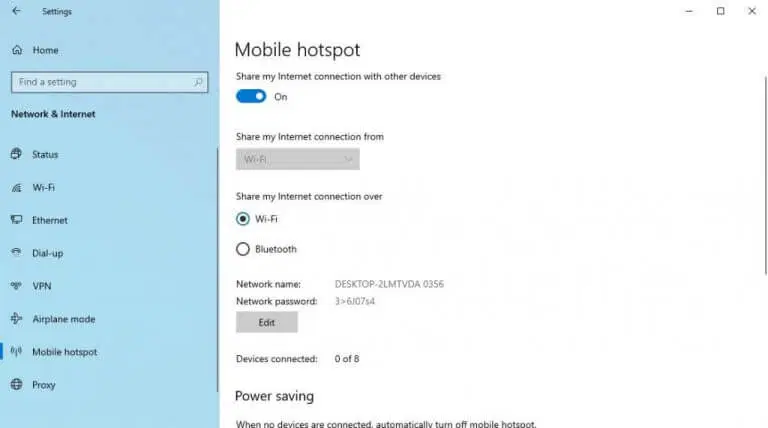Kita semua pernah menggunakan hotspot seluler. apakah dibuat Titik kontak Diri Anda untuk berbagi internet Anda Dengan perangkat lain atau Anda hanya menghubungkan ponsel Anda ke hotspot, ini adalah fakta bahwa hotspot bisa menjadi alat yang sangat berguna.
Bagaimana menghubungkan ponsel cerdas Anda ke Internet untuk Windows 11
Mengaktifkan hotspot PC Windows 11 Anda adalah proses yang cukup sederhana. Setelah Anda melakukannya, Anda kemudian dapat menghubungkan internet komputer Anda ke ponsel cerdas Anda. Inilah cara Anda dapat memulai:
- Buka bilah pencarian di menu mulai , ketik "pengaturan", dan pilih yang paling cocok.
- Pergi ke Pengaturan > Jaringan & Internet > Hotspot Seluler .
- di tab Mobile hotspot , klik opsi menu tarik-turun untuk berbagi Koneksi internet saya dari dan pilih WiFi أو Ethernet .
- tentang Bagikan opsi , Klik Wi-Fi أو Bluetooth .
- Klik Edit dari bagian properti .
Terakhir, atur nama jaringan, kata sandinya, dan atur jangkauan jaringan على tersedia . Klik menyimpan . Sekarang aktifkan tombol Hotspot seluler untuk mengoperasikan hotspot Jendela 11.
Ini dia. Sekarang yang harus Anda lakukan adalah mengaktifkan pengaturan Wi-Fi di ponsel cerdas Anda dan menghubungkannya ke hotspot komputer Anda.
Bagikan Internet Windows 10 dengan ponsel cerdas Anda
Sekali lagi, dalam kasus Windows 10, prosesnya juga sangat mudah.
- Buka Pengaturan Windows.
- Alihkan sakelar untuk "Bagikan koneksi internet saya dengan perangkat lain".
- Atur nama jaringan dan kata sandi Anda, dan Anda siap melakukannya.
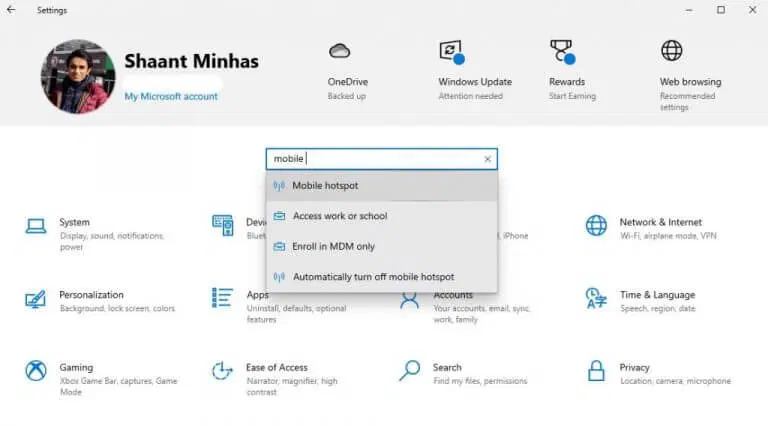
Lakukan itu, dan Anda dapat menghubungkan ponsel cerdas Anda ke Internet dengan PC Windows 10 Anda secara instan. Jadi ketika saya mencoba menghubungkan Wi-Fi ponsel saya ke desktop, seperti inilah tampilannya:
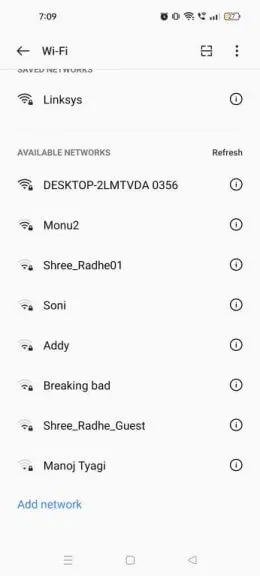
Masukkan kata sandi yang Anda atur di atas, dan ponsel Anda akan berhasil terhubung ke hotspot PC Anda.
Hubungkan ponsel cerdas Anda ke Internet dengan komputer Anda
Jika karena alasan tertentu Anda tidak dapat mengakses internet di ponsel Anda, hotspot PC Windows Anda dapat menyelamatkan Anda dari situasi genting ini. Kami berharap panduan singkat ini akan membantu Anda menghubungkan ponsel cerdas Anda ke sistem Windows Anda.